发布时间:2020-06-05 11:01:34
Photoshop CS6中打开图像文件的方法
在Photoshop CS6中打开图像文件方法有多种,包括打开文件、打开最近使用的文件、以规定格式打开文件等,下面就对打开文件的方法进行详细的介绍。1、打开图像文件
使用Photoshop CS6,可以打开它所支持的一个或多个图像文件。单击菜单栏中的“文件”→“打开”命令,在弹出的“打开”对话框中选择需要打开的文件,然后单击“打开”按钮即可。

按下“Ctrl+O”组合键,可以快速弹出“打开”对话框
2、打开最近使用的图像文件
使用Photoshop CS6 的“最近打开的文件”功能,可以快速打开最近处理过的图像文件。单击菜单栏中的“文件”→“最近打开文件”,在展开的子菜单中记录了最近被编辑过的图像文件名称,单击其中的任意一个文件名称,即可打开对应的图像文件。
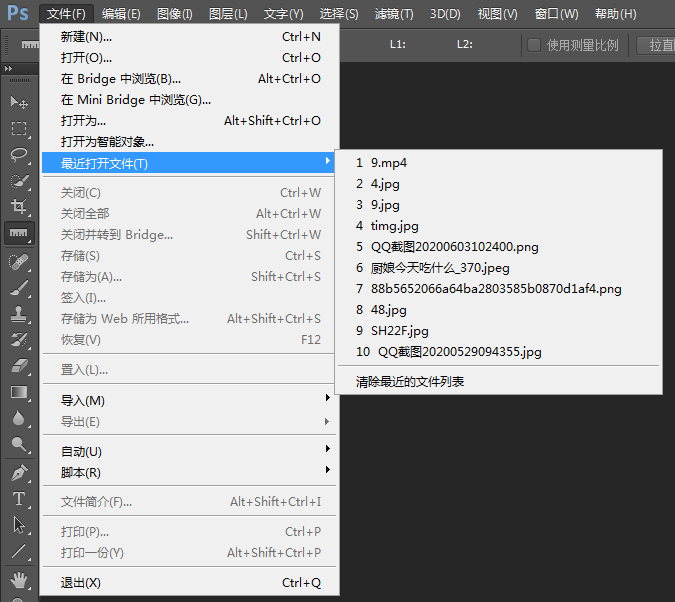
在Photoshop CS6中,如果用户要以规定的格式打开图像文件,只需单击菜单栏中的“文件”→“打开为”命令,在弹出的“打开为”对话框中选择需要打开的图像文件,并在“打开为”下拉列表中指定要转换的文,件格式,然后单击“打开”按钮即可。
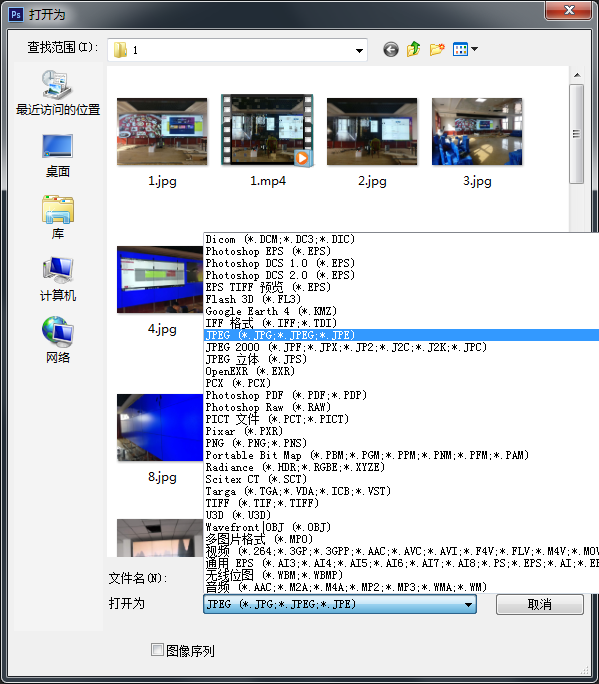
上一篇: PhotoshopCS6新建图像文件的教程 下一篇: 使用Photoshop CS6对编辑过的图像文件进行保存












